上一篇
VPN安全指南🛡简单教程:教你电脑怎么连虚拟专用网络,轻松实现安全上网
- 问答
- 2025-08-22 06:18:46
- 1
🌐 VPN安全指南:手把手教你电脑连接虚拟专用网络,轻松实现安全上网
你是不是也有过这样的经历?在咖啡馆打开电脑处理工作文件时,突然担心公共WiFi会不会泄露账号密码;或者想访问某个学习资源时,发现网页显示“该区域无法访问”……这时候,一个靠谱的VPN就能像隐形护盾一样保护你的网络隐私,还能解锁受限制的内容,今天就用最直白的方式,教你如何在电脑上快速又安全地连接VPN。
🛡️ 第一步:先搞懂VPN到底是什么?
VPN(虚拟专用网络)就像一条加密的私人隧道——你的网络数据原本是“裸奔”在公共网络上,用了VPN后,所有数据会先被加密,再通过这条隧道传输到远程服务器,这样一来:

- ✅ 你的真实IP地址和地理位置被隐藏
- ✅ 黑客或第三方无法窃取你的浏览记录或密码
- ✅ 可以安全访问公司内网或跨区域内容
💻 第二步:选择适合自己的VPN工具(2025年最新参考)
目前主流的VPN分为两类:
- 付费VPN:比如ExpressVPN、NordVPN等,安全性高、速度快,适合长期使用;
- 免费VPN:偶尔应急可用,但注意部分免费工具可能存在数据记录或广告推送(谨慎选择!)。
👉 选择建议:如果用于工作或隐私保护,优先选付费服务;如果只是临时访问外网资源,可试用一些提供免费时长的正规工具(比如ProtonVPN的免费计划)。
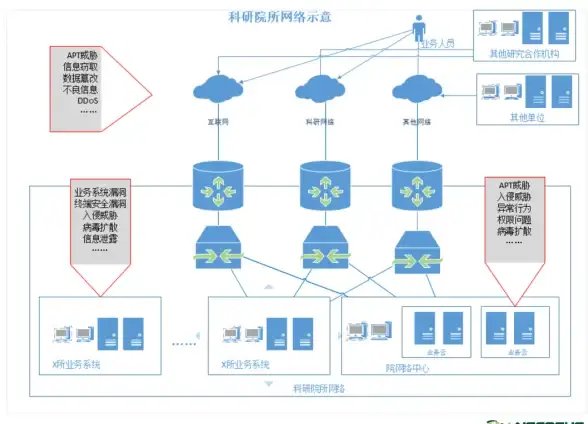
🔧 第三步:电脑连接VPN详细教程(以Windows 11为例)
方式1:通过系统自带功能连接(无需安装软件)
- 点击桌面右下角的网络图标 → 选择“网络和Internet设置”;
- 进入“VPN”选项 → 点击“添加VPN连接”;
- 填写信息:
- VPN提供商:选“Windows(内置)”
- 连接名称:自定义(我的安全隧道”)
- 服务器地址/域名:输入VPN服务商提供的地址(如
us.example.com) - VPN类型:通常选“IKEv2”或“L2TP/IPsec”
- 登录方式:输入VPN账号和密码(付费后由服务商提供)
- 保存后返回网络列表,点击新创建的VPN名称 → “连接”即可!
方式2:通过VPN客户端软件连接(推荐新手)
- 从VPN官网下载电脑客户端(2025年多数服务商已支持一键安装);
- 安装后打开软件,用账号登录;
- 直接点击“连接”按钮,软件会自动选择最优服务器;
- 连接成功后,桌面右下角会显示VPN图标🔒。
⚠️ 第四步:必须注意的安全细节!
- 避开山寨VPN:尤其警惕“永久免费”“超高速”等夸张宣传,部分工具可能窃取数据;
- 启用kill switch功能:如果VPN意外断开,此功能会立即切断网络,防止数据泄漏;
- 定期更新软件:VPN客户端需保持最新版本,修复安全漏洞;
- 公共WiFi必开VPN:在机场、酒店等场所,始终先开启VPN再浏览网页。
🚀 最后的小贴士
- 如果连接后网速变慢,尝试切换其他服务器节点;
- 需要访问特定国家内容时(如海外流媒体),选择对应地区的服务器;
- macOS系统操作类似,可在“系统设置-网络”中添加VPN。
现在你的电脑已经多了一层隐形防护!无论是远程办公、学习还是娱乐,都能更安心地探索网络世界,如果遇到问题,记得先检查账号是否到期或服务器地址是否填错哦~(注:本文信息更新至2025年8月,请以实际工具界面为准。)
本文由 谷梁凝雨 于2025-08-22发表在【云服务器提供商】,文中图片由(谷梁凝雨)上传,本平台仅提供信息存储服务;作者观点、意见不代表本站立场,如有侵权,请联系我们删除;若有图片侵权,请您准备原始证明材料和公证书后联系我方删除!
本文链接:https://xdh.7tqx.com/wenda/692164.html





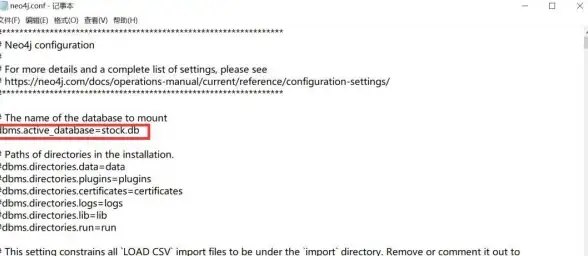



发表评论